Eine Bestellung zu stornieren oder Kund:innen einen bereits bezahlten Betrag komplett oder teilweise zurückerstatten, das bleibt auch in Shopify nicht aus. Ein Glück funktioniert das in Shopify – wie so vieles – super easy.
1. Wann storniere ich eine Bestellung?
Wenn du im Shopify Adminbereich eine Bestellung stornierst, bedeutet das, dass du eine Bestellung stoppst, die sich noch in Bearbeitung befindet.
Eine Stornierung ergibt beispielsweise Sinn, wenn …
…du der Meinung bist, dass eine Bestellung betrügerische Merkmale aufweist.
…ein Kunde sich umentschieden hat und vom Kauf zurücktreten will, bevor du die Ware versendet hast.
…du dein Inventar nicht immer aktuell und einen Artikel verkauft hast, der nicht mehr auf Lager ist.
2. Welche Bestellungen kann man überhaupt stornieren?
Du kannst Bestellungen nur in den folgenden Fällen stornieren:
- Du hast noch keine Zahlung für die Bestellung erhalten.
- Du hast eine Zahlung für die Bestellung erhalten, aber die Artikel noch nicht ausgeführt, sprich verschickt.
Wenn du doch eine Bestellung stornieren willst, die bereits ausgeführt wurde, musst du vorher das Fulfillment manuell abbrechen, um dann die Bestellung stornieren zu können.
Gehe hierzu in deine Bestellübersicht im Shopify-Adminbereich und wähle die entsprechende Bestellung aus – hier kannst du das Fulfillment dann abbrechen:

Wenn du bereits eine Zahlung für die Bestellung erhoben hast, wird eine vollständige Rückerstattung ausgegeben, wenn die Bestellung storniert wird. Du kannst keine Teilrückerstattung mit einer Stornierung der Bestellung ausstellen.
Wichtig zu wissen! Kreditkarten-Transaktionsgebühren werden dir nicht zurückerstattet, wenn du eine Rückerstattung veranlasst. Diese zahlst du also aus eigener Tasche!
3. Wie führt man eine Stornierung durch?
Um eine Bestellung zu stornieren, gehst du wie folgt vor:
Starte im Shopify-Adminbereich und gehe zu den Bestellungen.
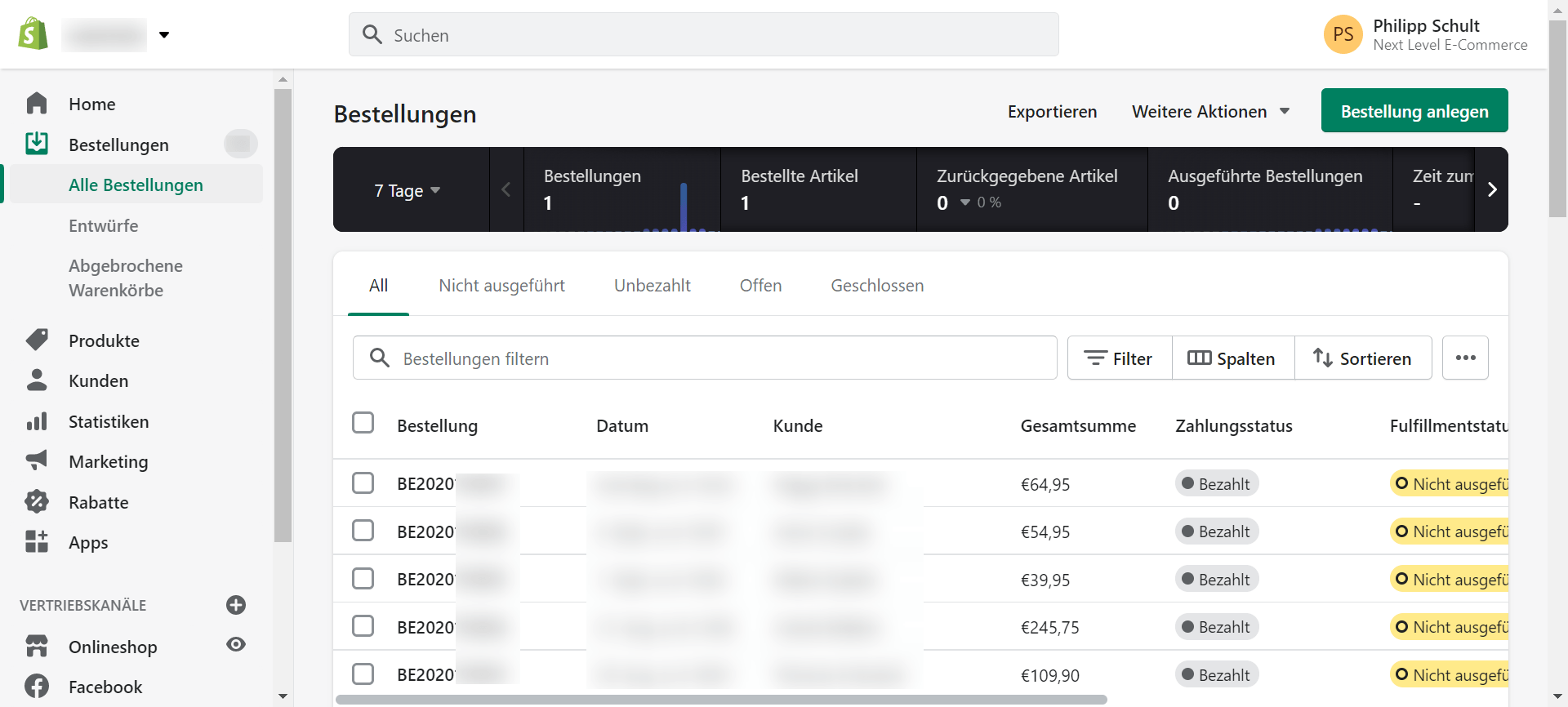
Klicke auf die Bestellung, die du stornieren möchtest und dann auf „Weitere Aktionen“ > „Bestellung stornieren“.
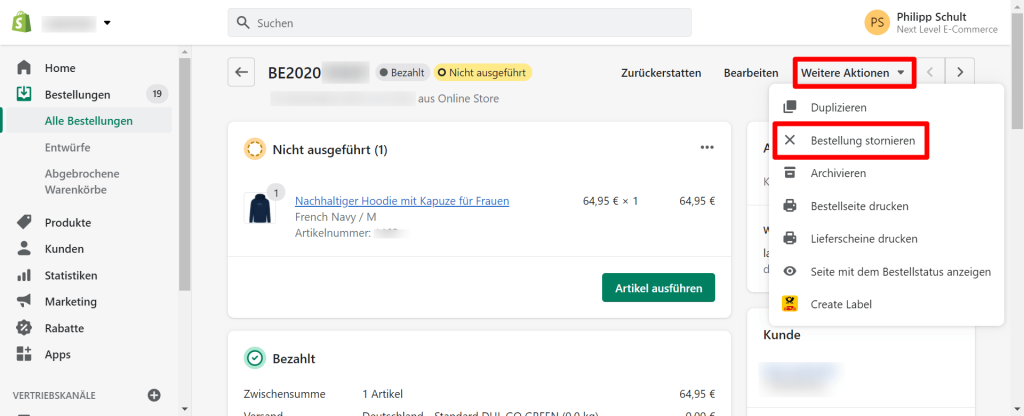
Achtung! Falls du die Option nicht sehen kannst, prüfe nochmal die unter 2.) genannten Bedingungen.
Wenn die Zahlung bereits erfasst wurde, werden Details zur Rückerstattung sowie die ursprüngliche Zahlungsmethode angezeigt.

Du kannst nun den gesamten Betrag sofort zurückerstatten, oder die Erstattung zu einem späteren Zeitpunkt vornehmen. Damit du es nicht vergisst, würden wir dir in jedem Fall empfehlen, die Erstattung an dieser Stelle direkt vorzunehmen.
Wichtig zu verstehen ist, dass der Kunde die Rückerstattung automatisch erhält. Hat der Kunde beispielsweise mit PayPal bezahlt, informiert Shopify PayPal, dass eine Rückerstattung durchgeführt werden soll. PayPal erstattet den Betrag dann auf das PayPal-Konto des Kunden zurück. Das Gleiche gilt für alle anderen Zahlungsmethoden. Eine Ausnahme bildet die Zahlungsoption „Vorkasse“. Da der Kunde dir den Betrag direkt auf dein Konto überwiesen hat, musst du die Rückerstattung auch manuell per Banküberweisung durchführen.
Wenn du die zurückerstatteten Artikel nicht in das Inventar zurückgeben möchtest, zum Beispiel, weil sie defekt sind, deaktiviere die Option „Produkte wieder zum Bestand hinzufügen“.
Wähle den Grund für die Stornierung im Dropdown-Menü aus. Der Grund ist nur für dich und deine Mitarbeiter sichtbar. Es ergibt durchaus Sinn, die Gründe für Stornierungen zu pflegen. So kannst du nach geraumer Zeit deine Stornierungen analysieren und ggf. grundlegende Probleme feststellen und dann daran arbeiten diese zu beseitigen. Wenn du deinen Kunden nicht über die Stornierung informieren möchtest, deaktiviere die Option „Benachrichtigung an den Kunden senden“. In den allermeisten Fällen ist es jedoch sinnvoll, dem Kunden transparent zu kommunizieren, dass und aus welchem Grund seine Bestellung storniert worden ist.
In der Standard Shopify Benachrichtigung steht, dass die Stornierung auf Wunsch des Kunden durchgeführt worden ist. Falls das nicht der Fall sein sollte, wähle die Option hier ab und schreibe dem Kunden manuell eine E-Mail mit dem korrekten Grund. Das kannst du direkt in der Bestellung tun.
Klicke abschließend auf Bestellung stornieren.
Nachdem du eine Bestellung storniert hast, werden die Details in der Chronik der Bestellung gespeichert. Hier kannst du also jederzeit nachlesen, welche Änderungen an der Bestellung tatsächlich durchgeführt worden sind.
Wenn du eine Bestellung stornierst, ändert sich der Zahlungsstatus entweder in „Zurückerstattet“ oder „Storniert“. Wenn vorher noch keine Zahlung erfasst wurde, wechselt der Zahlungsstatus auf „Storniert“. Wurde die Zahlung vorher jedoch bereits erfasst, lautet der Zahlungsstatus „Zurückerstattet“, vorausgesetzt du hast die Zahlung auch tatsächlich wie oben beschrieben erstattet.
Hier beenden wir die Stornierung und widmen uns der Erstattung.
4. Welche Bestellungen kann man überhaupt erstatten?
Du kannst Rückerstattungen nur bei Bestellungen durchführen, für die du bereits eine Zahlung erfasst hast!
5. Wann erstattet man eine Bestellung?
Der häufigste Anwendungsfall für Erstattungen sind eindeutig Retouren. Schickt dir ein Kunde einen oder alle Artikel zurück, kannst du über die Rückerstattungsfunktion zum einen das Geld zurücküberweisen und zum anderen deine Artikel zum Lagerbestand zurückführen.
Ein weiterer Anwendungsfall könnte sein, dass der Artikel beim Versand beschädigt worden ist und du dem Kunden entweder den gesamten Kaufpreis oder einen Teil erlassen willst.
Verkaufst du geringwertige Artikel wie beispielsweise Sneaker-Schnürsenkel, dann kann es sein, dass es betriebswirtschaftlich und ökologisch überhaupt keinen Sinn ergibt eine Retoure zu veranlassen. Dann würdest du dem Kunden den Betrag einfach zurückerstatten.
6. Wie kann man eine Bestellung ganz oder teilweise erstatten?
Gehe in deinem Shopify-Adminbereich zu Bestellungen.
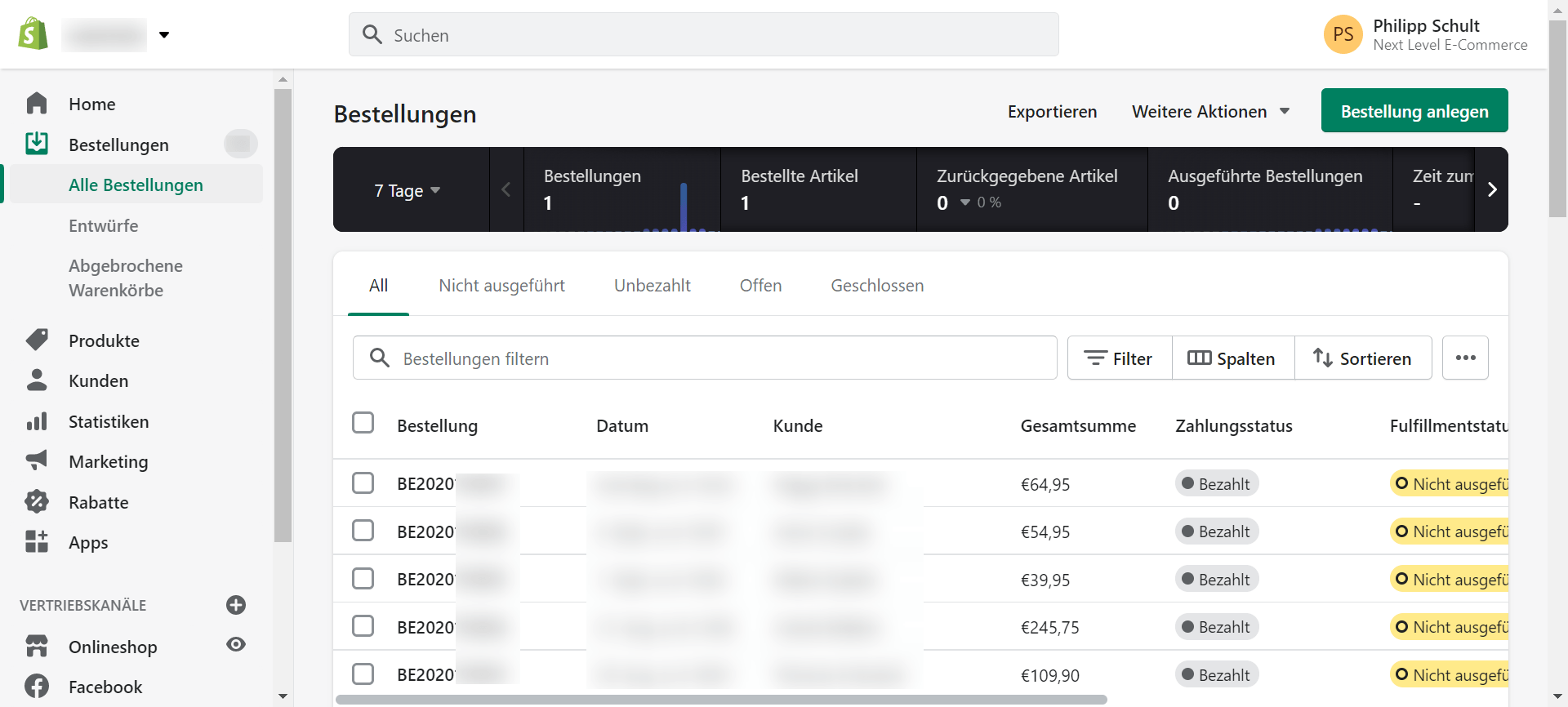
Klicke auf die Bestellung, die du zurückerstatten möchtest. Klicke auf Zurückerstatten.
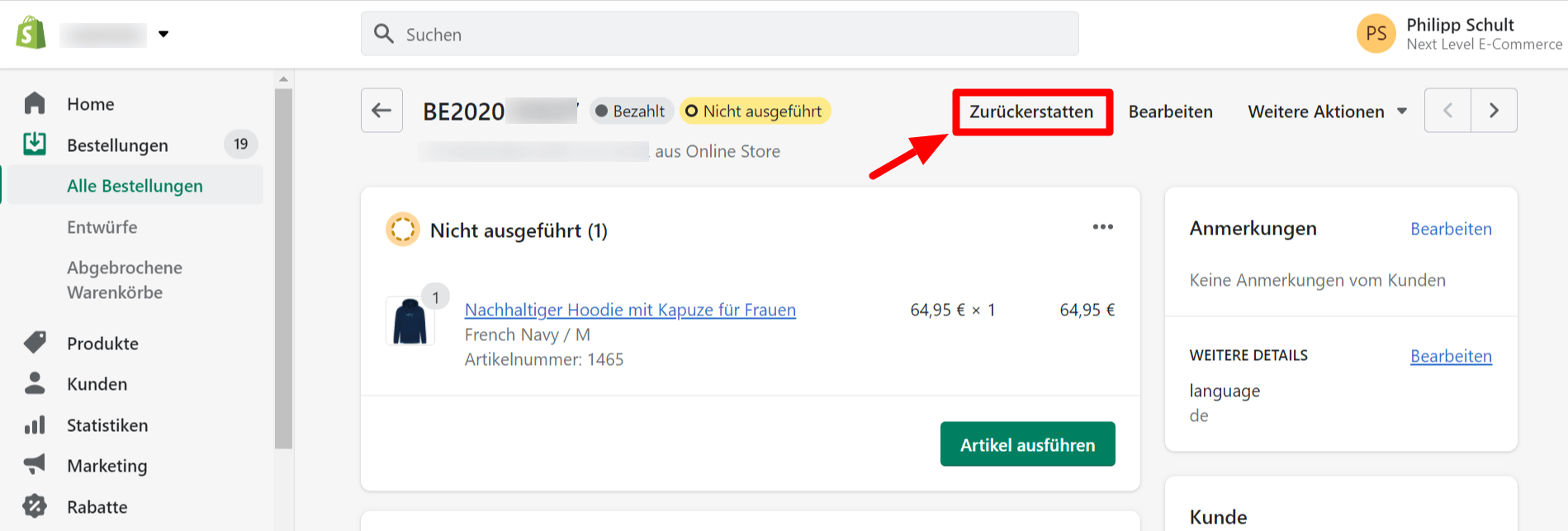
Gib die Anzahl der Artikel aus der Bestellung ein, für die eine Rückerstattung stattfinden soll.
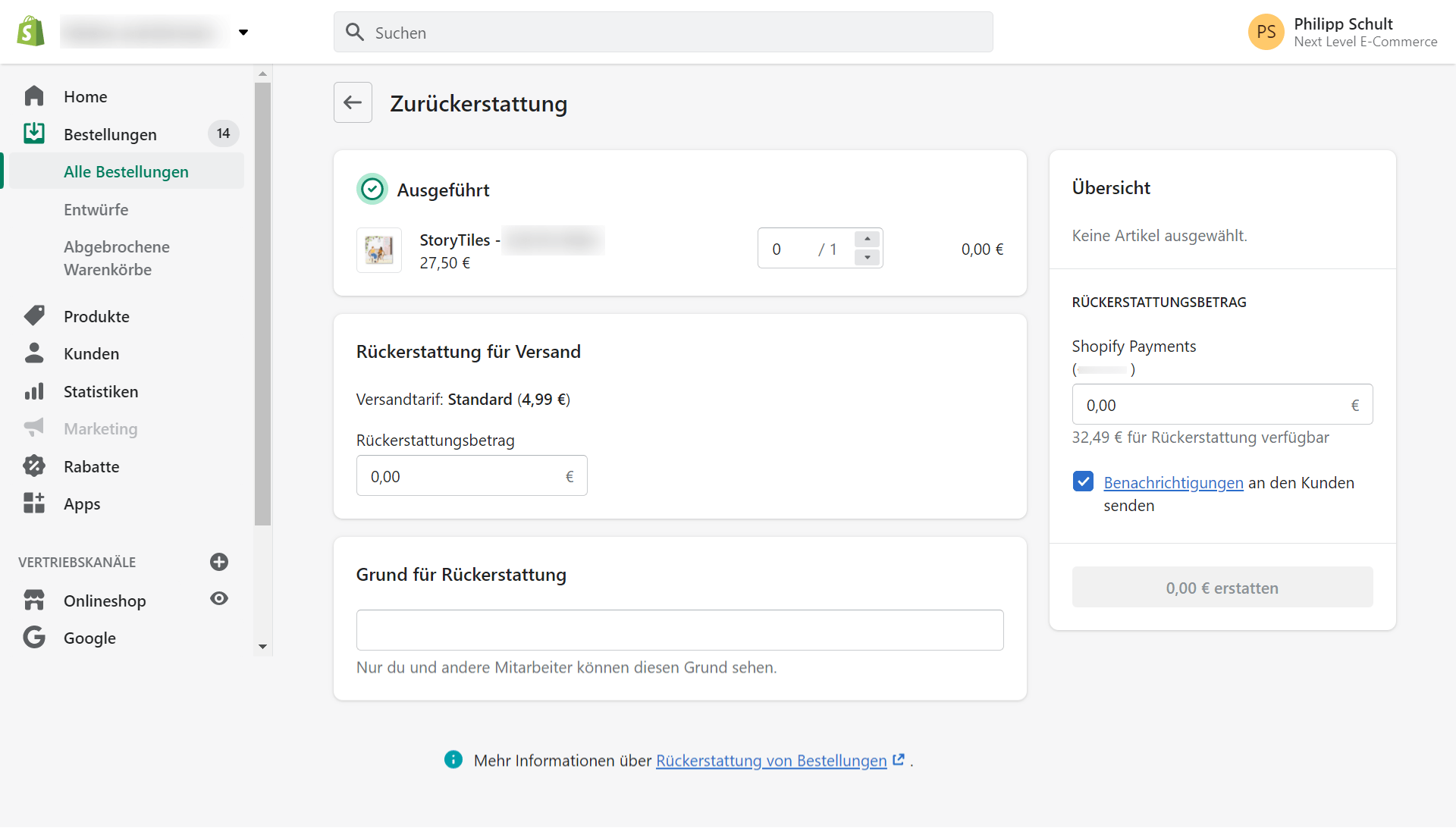
Auf der rechten Seite siehst du dann den Rückerstattungsbetrag. Du kannst diesen Betrag theoretisch auch manuell bearbeiten, um einen geringeren Betrag auszuzahlen.
Zudem kannst du auch eine Rückerstattung für Versandgebühren hinzufügen. Gib dazu einfach unter „Rückerstattung für Versand“ den Betrag ein, den du zurückerstatten möchtest.
Wenn du die Artikel versandt hast, aber dein Kunde sie noch nicht zurückgeschickt hat, deaktiviere die Option „Artikel zum Lagerbestand zurückführen“. Dieses Kontrollkästchen ist nur sichtbar, wenn du das Inventar für die in der Bestellung enthaltenen Artikel verfolgst.
Optional kannst du auch hier wieder einen Grund für die Rückerstattung eintragen. Nur du und deine Mitarbeiter können diesen Grund sehen. Wenn du beim Veranlassen der Rückerstattung keine E-Mail an deinen Kunden senden möchtest, deaktiviere die Option Benachrichtigung an Kunden senden. Diese Option ist standardmäßig aktiviert.
Klicke auf erstatten, um die Bestellung des Kunden zu erstatten und ihm oder ihr das Geld zurückzusenden.
7. Good to know!
Wenn dein Shopify Payments-Konto einen negativen Saldo anzeigt, kannst du keine Rückerstattung veranlassen. Rückerstattungen werden als „Ausstehend“ aufgeführt, bis du genügend Umsätze erzielt hast, um in deinem Shopify Payments-Konto einen positiven Saldo zu haben. Anschließend kannst du erfolgreich eine Rückerstattung veranlassen.
Wenn ein Kunde einen Kauf mit einem Geschenkgutschein und einer anderen Zahlungsmethode getätigt hat und du eine Teilrückerstattung vornimmst, wird die Rückerstattung zuerst auf den Geschenkgutschein angewendet, bis der volle Betrag für die Rückerstattung erreicht ist.
Anschließend wird der Restbetrag der Rückerstattung auf die anderen Zahlungsmethoden angewendet. Du kannst die Rückerstattungsbeträge für jede Zahlungsmethode bis zu dem für jede Zahlungsmethode verfügbaren Betrag manuell anpassen. Wenn zum Beispiel ein Teilrückerstattungsbetrag von 50 € auf den Geschenkgutschein angewendet wird, du jedoch bis zu 20 € auf eine Kreditkarte anwenden kannst, kannst du die Rückerstattung aufteilen, indem du 30 € auf den Geschenkgutschein und 20 € auf die Kreditkarte anwendest.
Wir hoffen unser Blogbeitrag hat dir geholfen und du kannst jetzt Stornierungen und Erstattungen quasi im Schlaf ausführen.
Bist du eher der Audio-visuelle Typ? Dann sieh dir doch das Ganze bei uns auf YouTube an:
Video – Bestellungen stornieren oder zurückerstatten [2021]
Weitere interessante Inhalte
- Blog – Waterdrop – 70 Millionen $ mit Shopify und was du dir für deinen Shop abschauen kannst
- Blog – Dawn” und Online Store 2.0 – Was kann das neue gratis Shopify Theme?
- Blog – Kunden verstehen, Conversion erhöhen & mehr verkaufen
- Video – Shopify: mit Social Proof Conversion Rate steigern [2021]
- Video – Shopify: Instagram Shopping einrichten [2021]





